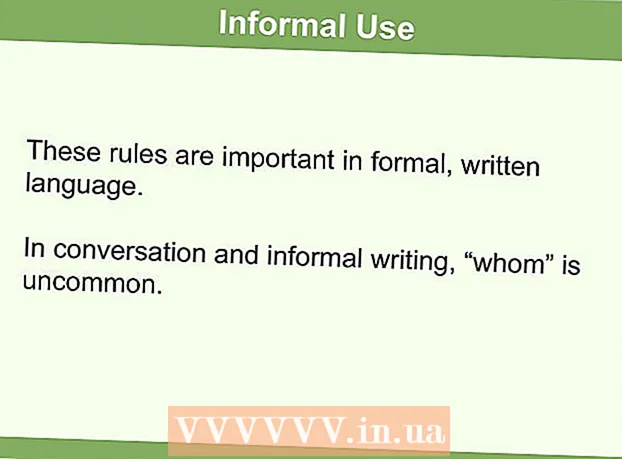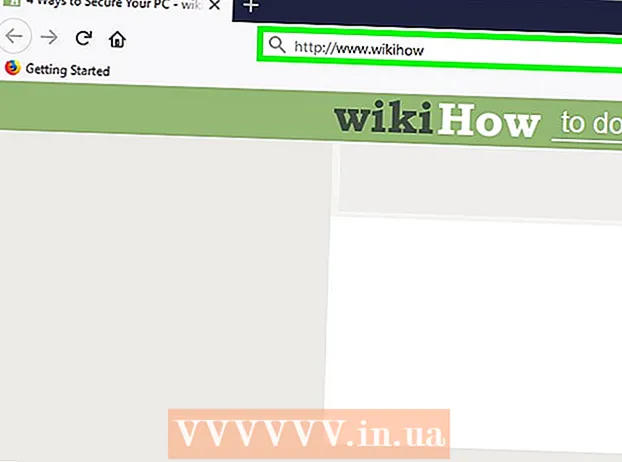نویسنده:
Frank Hunt
تاریخ ایجاد:
17 مارس 2021
تاریخ به روزرسانی:
27 ژوئن 2024

محتوا
- گام برداشتن
- قسمت 1 از 5: ثبت نام کنید
- قسمت 2 از 5: گرفتن یک ضربه محکم و ناگهانی
- قسمت 3 از 5: ارسال یک ضربه محکم و ناگهانی
- قسمت 4 از 5: یک Snap را مشاهده کنید
- قسمت 5 از 5: با دیگران گپ بزنید
Snapchat یک برنامه چت مبتنی بر عکس است که در مدت زمان بسیار کمی بسیار محبوب شده است. اگر شما هم می خواهید شرکت کنید ، می توانید برنامه را نصب کنید و ظرف چند دقیقه برای یک حساب کاربری ثبت نام کنید. پس از ایجاد حساب کاربری ، می توانید بلافاصله ارسال عکس و فیلم را شروع کنید. همچنین می توانید با دوستان Snapchat خود گپ ویدیویی داشته باشید. به یاد داشته باشید ، فقط یکبار می توانید Snap را مشاهده کنید.
گام برداشتن
قسمت 1 از 5: ثبت نام کنید
 برنامه را بارگیری و نصب کنید. برای ایجاد حساب کاربری و استفاده از Snapchat به برنامه Snapchat نیاز دارید. نمی توانید یک حساب Snapchat در رایانه ایجاد کنید. می توانید برنامه Snapchat را به صورت رایگان از فروشگاه Google Play و Apple App Store بارگیری کنید. ایجاد یک حساب Snapchat رایگان است.
برنامه را بارگیری و نصب کنید. برای ایجاد حساب کاربری و استفاده از Snapchat به برنامه Snapchat نیاز دارید. نمی توانید یک حساب Snapchat در رایانه ایجاد کنید. می توانید برنامه Snapchat را به صورت رایگان از فروشگاه Google Play و Apple App Store بارگیری کنید. ایجاد یک حساب Snapchat رایگان است.  پس از باز کردن برنامه ، روی "ثبت نام" ضربه بزنید. اکنون از طریق ایجاد حساب کاربری راهنمایی خواهید شد.
پس از باز کردن برنامه ، روی "ثبت نام" ضربه بزنید. اکنون از طریق ایجاد حساب کاربری راهنمایی خواهید شد.  اطلاعات خود را وارد کنید از شما خواسته می شود آدرس ایمیل و تاریخ تولد خود را وارد کنید و یک رمز عبور وارد کنید. اگر می خواهید گذرواژه خود را بازنشانی کنید ، حتماً یک آدرس ایمیل فعال وارد کنید زیرا به این آدرس احتیاج دارید. برای ایجاد حساب کاربری نیز باید حداقل 13 سال داشته باشید.
اطلاعات خود را وارد کنید از شما خواسته می شود آدرس ایمیل و تاریخ تولد خود را وارد کنید و یک رمز عبور وارد کنید. اگر می خواهید گذرواژه خود را بازنشانی کنید ، حتماً یک آدرس ایمیل فعال وارد کنید زیرا به این آدرس احتیاج دارید. برای ایجاد حساب کاربری نیز باید حداقل 13 سال داشته باشید.  به یک نام کاربری فکر کنید. شما باید یک نام کاربری منحصر به فرد پیدا کنید که سایر کاربران Snapchat بتوانند آن را مشاهده کنند. مطمئن شوید که نام کاربری شما حاوی اطلاعات شخصی نیست. بعداً نمی توانید نام کاربری خود را تغییر دهید ، بنابراین نامی را که دوست دارید انتخاب کنید.
به یک نام کاربری فکر کنید. شما باید یک نام کاربری منحصر به فرد پیدا کنید که سایر کاربران Snapchat بتوانند آن را مشاهده کنند. مطمئن شوید که نام کاربری شما حاوی اطلاعات شخصی نیست. بعداً نمی توانید نام کاربری خود را تغییر دهید ، بنابراین نامی را که دوست دارید انتخاب کنید. - اگر می خواهید بعداً نام کاربری خود را تغییر دهید ، باید یک حساب جدید ایجاد کنید.
 شماره تلفن خود را تأیید کنید (اختیاری). Snapchat از شما می پرسد که آیا می خواهید شماره تلفن خود را از طریق پیام کوتاه تأیید کنید. اگر شماره تلفن خود را تأیید کنید ، می توانید رمزعبور خود را از طریق پیام متنی بازیابی کنید. اما برای ایجاد حساب کاربری الزامی نیست.
شماره تلفن خود را تأیید کنید (اختیاری). Snapchat از شما می پرسد که آیا می خواهید شماره تلفن خود را از طریق پیام کوتاه تأیید کنید. اگر شماره تلفن خود را تأیید کنید ، می توانید رمزعبور خود را از طریق پیام متنی بازیابی کنید. اما برای ایجاد حساب کاربری الزامی نیست.  ثابت کنید که شما انسان هستید. قبل از ایجاد حساب کاربری ، Snapchat تعدادی تصویر به شما نشان می دهد و از شما می خواهد تصاویر صحیح را انتخاب کنید. به عنوان مثال ، ربات ها نمی توانند به طور خودکار حساب ایجاد کنند. پس از انتخاب همه تصاویر با شبح Snapchat ، روی "ادامه" ضربه بزنید.
ثابت کنید که شما انسان هستید. قبل از ایجاد حساب کاربری ، Snapchat تعدادی تصویر به شما نشان می دهد و از شما می خواهد تصاویر صحیح را انتخاب کنید. به عنوان مثال ، ربات ها نمی توانند به طور خودکار حساب ایجاد کنند. پس از انتخاب همه تصاویر با شبح Snapchat ، روی "ادامه" ضربه بزنید.  دوستان خود را از دفترچه آدرس تلفن خود اضافه کنید (اختیاری). Snapchat کتاب آدرس تلفن شما را جستجو می کند تا ببیند افراد دیگری نیز از Snapchat استفاده می کنند. در صورت تمایل می توانید با ضربه زدن روی "ادامه" و سپس "اجازه نده" از این مرحله صرف نظر کنید.
دوستان خود را از دفترچه آدرس تلفن خود اضافه کنید (اختیاری). Snapchat کتاب آدرس تلفن شما را جستجو می کند تا ببیند افراد دیگری نیز از Snapchat استفاده می کنند. در صورت تمایل می توانید با ضربه زدن روی "ادامه" و سپس "اجازه نده" از این مرحله صرف نظر کنید.
قسمت 2 از 5: گرفتن یک ضربه محکم و ناگهانی
 دوربین خود را نشان دهید. صفحه اصلی Snapchat به طور خودکار دوربین گوشی شما را برای عکس فوری سریع فعال می کند. با ضربه زدن روی هر قسمت از صفحه می توانید فوکوس دوربین را تنظیم کنید و با ضربه زدن روی نماد دوربین در گوشه بالا سمت راست می توانید بین دوربین در جلو و عقب تلفن خود جابجا شوید.
دوربین خود را نشان دهید. صفحه اصلی Snapchat به طور خودکار دوربین گوشی شما را برای عکس فوری سریع فعال می کند. با ضربه زدن روی هر قسمت از صفحه می توانید فوکوس دوربین را تنظیم کنید و با ضربه زدن روی نماد دوربین در گوشه بالا سمت راست می توانید بین دوربین در جلو و عقب تلفن خود جابجا شوید.  برخی از لنزها را امتحان کنید (فقط برای تلفن های جدیدتر). اگر دستگاه جدیدتری دارید ، می توانید با روشن کردن حالت سلفی و نگه داشتن انگشت خود روی صفحه ، ویژگی لنز را امتحان کنید. بعد از مدتی شبکه ای در صورت شما ظاهر می شود و لنزهای مختلف در پایین صفحه قابل مشاهده هستند. برای دیدن جلوه های مختلفی که می توانید انتخاب کنید ، می توانید با گشت و گذار در گزینه ها. بعضی از لنزها دستورالعمل های اضافی دارند ، مانند "دهان خود را باز کنید".
برخی از لنزها را امتحان کنید (فقط برای تلفن های جدیدتر). اگر دستگاه جدیدتری دارید ، می توانید با روشن کردن حالت سلفی و نگه داشتن انگشت خود روی صفحه ، ویژگی لنز را امتحان کنید. بعد از مدتی شبکه ای در صورت شما ظاهر می شود و لنزهای مختلف در پایین صفحه قابل مشاهده هستند. برای دیدن جلوه های مختلفی که می توانید انتخاب کنید ، می توانید با گشت و گذار در گزینه ها. بعضی از لنزها دستورالعمل های اضافی دارند ، مانند "دهان خود را باز کنید". - برای استفاده از لنزها ، به Android 5.0 (Lollipop) یا بالاتر یا iPhone 5 یا نسخه جدیدتر نیاز دارید. این ویژگی در همه دستگاه های Android کار نمی کند ، حتی اگر Android 5.0 یا بالاتر داشته باشید.
- مجموعه لنزها به طور منظم می چرخند ، بنابراین ممکن است لنز مورد نظر شما در دسترس نباشد. بعد از یک یا دو روز ، دوباره بررسی کنید که آیا اکنون می توانید آن را پیدا کنید.
 عکس بگیرید یا یک فیلم کوتاه ضبط کنید. وقتی دوربین خود را به سمت چیزی معطوف کردید و لنزی را انتخاب کردید (اگر بخواهید) ، می توانید یک Snap بگیرید. برای گرفتن عکس روی دایره پایین صفحه ضربه بزنید. برای ضبط ویدیو ، روی دایره ضربه بزنید و نگه دارید. این فیلم می تواند تا ده ثانیه طول بکشد.
عکس بگیرید یا یک فیلم کوتاه ضبط کنید. وقتی دوربین خود را به سمت چیزی معطوف کردید و لنزی را انتخاب کردید (اگر بخواهید) ، می توانید یک Snap بگیرید. برای گرفتن عکس روی دایره پایین صفحه ضربه بزنید. برای ضبط ویدیو ، روی دایره ضربه بزنید و نگه دارید. این فیلم می تواند تا ده ثانیه طول بکشد. - Snap را حذف کنید و اگر از نتیجه راضی نیستید دوباره امتحان کنید. اگر از نتیجه راضی نیستید ، روی "X" در گوشه بالا سمت چپ ضربه بزنید. Snap حذف خواهد شد و ارسال نمی شود.
 روی کرونومتر ضربه بزنید تا محدودیت زمانی تعیین شود. یکی از ویژگی های منحصر به فرد اسنپ چت این است که هر اسنپ محدودیت زمانی خاصی دارد. گیرنده فقط برای مدت زمان محدودی و حداکثر ده ثانیه می تواند Snap را مشاهده کند. زمان پیش فرض سه ثانیه است. برای تنظیم محدودیت زمانی ، روی نماد کرونومتر در گوشه پایین سمت چپ ضربه بزنید.
روی کرونومتر ضربه بزنید تا محدودیت زمانی تعیین شود. یکی از ویژگی های منحصر به فرد اسنپ چت این است که هر اسنپ محدودیت زمانی خاصی دارد. گیرنده فقط برای مدت زمان محدودی و حداکثر ده ثانیه می تواند Snap را مشاهده کند. زمان پیش فرض سه ثانیه است. برای تنظیم محدودیت زمانی ، روی نماد کرونومتر در گوشه پایین سمت چپ ضربه بزنید.  برای افزودن زیرنویس ، روی Snap ضربه بزنید. برای افزودن زیرنویس شخصی به تصویر ، روی Snap ضربه بزنید. دریافت کنندگان می توانند زیرنویس را به همراه عکس یا فیلم هنگام باز کردن اسنپ ببینند.
برای افزودن زیرنویس ، روی Snap ضربه بزنید. برای افزودن زیرنویس شخصی به تصویر ، روی Snap ضربه بزنید. دریافت کنندگان می توانند زیرنویس را به همراه عکس یا فیلم هنگام باز کردن اسنپ ببینند.  برای نقاشی روی ضربه محکم و ناگهانی ، روی نماد مداد ضربه بزنید. روی نماد مداد در گوشه بالا سمت راست ضربه بزنید تا ابزار طراحی باز شود. می توانید از انگشت خود برای کشیدن روی Snap استفاده کنید و نوار لغزنده در سمت راست صفحه به شما امکان می دهد رنگ های دیگری را انتخاب کنید. می توانید از عکس ها و فیلم ها استفاده کنید.
برای نقاشی روی ضربه محکم و ناگهانی ، روی نماد مداد ضربه بزنید. روی نماد مداد در گوشه بالا سمت راست ضربه بزنید تا ابزار طراحی باز شود. می توانید از انگشت خود برای کشیدن روی Snap استفاده کنید و نوار لغزنده در سمت راست صفحه به شما امکان می دهد رنگ های دیگری را انتخاب کنید. می توانید از عکس ها و فیلم ها استفاده کنید.  برای افزودن برچسب روی دکمه Sticker ضربه بزنید. منویی ظاهر می شود که می توانید برچسب ها را برای افزودن به Snap خود انتخاب کنید. با کشیدن انگشت به چپ و راست روی منو می توانید برچسب های بیشتری را ببینید. روی برچسب ضربه بزنید تا آن را به Snap اضافه کنید. پس از افزودن برچسب ، می توانید دوباره روی آن ضربه بزنید و برچسب را به جایی که می خواهید بکشید.
برای افزودن برچسب روی دکمه Sticker ضربه بزنید. منویی ظاهر می شود که می توانید برچسب ها را برای افزودن به Snap خود انتخاب کنید. با کشیدن انگشت به چپ و راست روی منو می توانید برچسب های بیشتری را ببینید. روی برچسب ضربه بزنید تا آن را به Snap اضافه کنید. پس از افزودن برچسب ، می توانید دوباره روی آن ضربه بزنید و برچسب را به جایی که می خواهید بکشید.  برای افزودن فیلترها ، عکس یا فیلم را به راست یا چپ بکشید. با کشیدن انگشت به راست یا چپ می توانید از فیلترهای موجود پیمایش کنید. برای برخی از فیلترها لازم است که خدمات موقعیت مکانی را برای کار با آنها روشن کنید. می توانید فیلترها را به عکس ها و فیلم ها اضافه کنید.
برای افزودن فیلترها ، عکس یا فیلم را به راست یا چپ بکشید. با کشیدن انگشت به راست یا چپ می توانید از فیلترهای موجود پیمایش کنید. برای برخی از فیلترها لازم است که خدمات موقعیت مکانی را برای کار با آنها روشن کنید. می توانید فیلترها را به عکس ها و فیلم ها اضافه کنید.
قسمت 3 از 5: ارسال یک ضربه محکم و ناگهانی
 تصویر را بارگیری کنید (اختیاری). اگر می خواهید عکس را قبل از ارسال آن ذخیره کنید ، پس از گرفتن Snap ، روی دکمه بارگیری در پایین صفحه ضربه بزنید. این دکمه دارای یک فلش جهت دار به سمت پایین است و در کنار دکمه کرنومتر قرار دارد.
تصویر را بارگیری کنید (اختیاری). اگر می خواهید عکس را قبل از ارسال آن ذخیره کنید ، پس از گرفتن Snap ، روی دکمه بارگیری در پایین صفحه ضربه بزنید. این دکمه دارای یک فلش جهت دار به سمت پایین است و در کنار دکمه کرنومتر قرار دارد. - پس از ارسال اسنپ نمی توانید تصویر را ذخیره کنید ، بنابراین اگر می خواهید آن را حفظ کنید ، اکنون آن را ذخیره کنید.
- پس از بارگیری تصویر ، می توانید آن را با دیگران به اشتراک بگذارید ، مانند سایر عکسهایی که در تلفن خود ذخیره کرده اید.
 Snap را برای کسی ارسال کنید. وقتی از اسنپ خود راضی هستید ، وقت آن است که آن را برای دوستان خود ارسال کنید. روی نماد پیکان در گوشه پایین سمت راست ضربه بزنید تا انتخاب کنید که می خواهید Snap خود را برای چه کسی ارسال کنید. لیست مخاطبین شما باز می شود و می توانید Snap را به تعداد دلخواه در لیست ارسال کنید. افرادی را که می خواهید Snap خود را برای آنها بفرستید انتخاب کنید ، سپس روی دکمه "ارسال" در گوشه پایین سمت راست ضربه بزنید.
Snap را برای کسی ارسال کنید. وقتی از اسنپ خود راضی هستید ، وقت آن است که آن را برای دوستان خود ارسال کنید. روی نماد پیکان در گوشه پایین سمت راست ضربه بزنید تا انتخاب کنید که می خواهید Snap خود را برای چه کسی ارسال کنید. لیست مخاطبین شما باز می شود و می توانید Snap را به تعداد دلخواه در لیست ارسال کنید. افرادی را که می خواهید Snap خود را برای آنها بفرستید انتخاب کنید ، سپس روی دکمه "ارسال" در گوشه پایین سمت راست ضربه بزنید.  یک ضربه محکم و ناگهانی به استوری خود اضافه کنید. داستان Snapchat یک نگاه 24 ساعته به زندگی شما در Snapchat است. ضربه محکم و ناگهانی را که به Story خود اضافه می کنید ، می توانید توسط دوستان خود به مدت 24 ساعت مشاهده کنید. هر ضربه محکم و ناگهانی که اضافه می کنید دارای محدودیت زمانی 24 ساعته است ، بنابراین می توانید برای به روز نگه داشتن داستان خود ، Snaps را اضافه کنید.
یک ضربه محکم و ناگهانی به استوری خود اضافه کنید. داستان Snapchat یک نگاه 24 ساعته به زندگی شما در Snapchat است. ضربه محکم و ناگهانی را که به Story خود اضافه می کنید ، می توانید توسط دوستان خود به مدت 24 ساعت مشاهده کنید. هر ضربه محکم و ناگهانی که اضافه می کنید دارای محدودیت زمانی 24 ساعته است ، بنابراین می توانید برای به روز نگه داشتن داستان خود ، Snaps را اضافه کنید. - برای افزودن ضربه محکم و ناگهانی به "داستان من" ، روی دکمه مربع با یک "+" در گوشه صفحه خود ضربه بزنید. اگر اولین بار است که Snap را به Story خود اضافه می کنید ، از شما درخواست تأیید می شود. هر کسی را که به عنوان دوست اضافه کرده اید داستان شما را می تواند مشاهده کند.
 وضعیت اسنپ هایی را که ارسال کرده اید مشاهده کنید. Snapchat هنگام مشاهده ، بازپخش یا عکس گرفتن از اسنپ ، به شما اطلاع می دهد. برای دسترسی به سابقه پیام خود ، به سمت راست صفحه اصلی Snapchat را بکشید. می توانید وضعیت آخرین ضربه محکم و ناگهانی خود را از آیکون های مختلف در کنار نام گیرنده مشاهده کنید.
وضعیت اسنپ هایی را که ارسال کرده اید مشاهده کنید. Snapchat هنگام مشاهده ، بازپخش یا عکس گرفتن از اسنپ ، به شما اطلاع می دهد. برای دسترسی به سابقه پیام خود ، به سمت راست صفحه اصلی Snapchat را بکشید. می توانید وضعیت آخرین ضربه محکم و ناگهانی خود را از آیکون های مختلف در کنار نام گیرنده مشاهده کنید. - مثلث نشان دهنده Snap های ارسال شده و مربع ها نشان دهنده Snap های دریافت شده است.
- آیکون های قرمز نشان دهنده Snaps بدون صدا و آیکون های بنفش برای Snaps با صدا هستند.
- یک نماد رنگی به این معنی است که Snap شما هنوز مشاهده نشده است و اگر فقط رئوس نماد را ببینید ، به این معنی است که گیرنده Snap را مشاهده کرده است.
- اگر دو مثلث ضربدری مشاهده کردید ، به این معنی است که از Snap شما عکس گرفته شده است.
- یک نماد گرد با یک فلش نشان می دهد که Snap شما دوباره پخش شده است.
قسمت 4 از 5: یک Snap را مشاهده کنید
 لیست اسنپ های دریافتی خود را باز کنید. در صفحه اصلی Snapchat ، یک دکمه مربع در گوشه پایین سمت چپ مشاهده خواهید کرد. وقتی اسنپ های جدید را دریافت کردید ، یک عدد در نماد نشان داده می شود که نشان می دهد چند اسنپ دارید که هنوز مشاهده نکرده اید. برای باز کردن لیست پیام های Snapchat ، روی مربع ضربه بزنید.
لیست اسنپ های دریافتی خود را باز کنید. در صفحه اصلی Snapchat ، یک دکمه مربع در گوشه پایین سمت چپ مشاهده خواهید کرد. وقتی اسنپ های جدید را دریافت کردید ، یک عدد در نماد نشان داده می شود که نشان می دهد چند اسنپ دارید که هنوز مشاهده نکرده اید. برای باز کردن لیست پیام های Snapchat ، روی مربع ضربه بزنید. - Snap های باز نشده در لیست با یک نماد مربع رنگی جامد در کنار Snap مورد نظر نشان داده می شوند.
 Snap را که می خواهید باز کنید لمس کنید و نگه دارید. برای مشاهده Snap باید انگشت خود را بر روی صفحه نگه دارید. تایمر در گوشه بالا سمت راست نشان می دهد که چه مدت طولانی می توانید Snap را مشاهده کنید.
Snap را که می خواهید باز کنید لمس کنید و نگه دارید. برای مشاهده Snap باید انگشت خود را بر روی صفحه نگه دارید. تایمر در گوشه بالا سمت راست نشان می دهد که چه مدت طولانی می توانید Snap را مشاهده کنید. - اگر چندین Snap را پشت سر هم مشاهده می کنید (چندین پیام Snap جدید از همان کاربر) ، با انگشت دیگر روی Snap ضربه بزنید تا Snap بعدی باز شود.
- وقتی تایمر به صفر رسید ، Snap برای همیشه پاک می شود مگر اینکه از ویژگی پخش مجدد استفاده کنید (مرحله بعدی را ببینید).
 دوباره یک ضربه محکم و ناگهانی بازی کنید. این کار را فقط به ازای هر نام کاربری هر 24 ساعت یک بار می توانید انجام دهید و فقط می توانید آخرین Snap مشاهده شده را دوباره پخش کنید. روی ضربه محکم و ناگهانی که می خواهید دوباره پخش شود ضربه بزنید ، سپس انتخاب خود را تأیید کنید. فرستنده اسنپ می بیند که شما اسنپ آنها را دوباره بازی کرده اید.
دوباره یک ضربه محکم و ناگهانی بازی کنید. این کار را فقط به ازای هر نام کاربری هر 24 ساعت یک بار می توانید انجام دهید و فقط می توانید آخرین Snap مشاهده شده را دوباره پخش کنید. روی ضربه محکم و ناگهانی که می خواهید دوباره پخش شود ضربه بزنید ، سپس انتخاب خود را تأیید کنید. فرستنده اسنپ می بیند که شما اسنپ آنها را دوباره بازی کرده اید. - سایر کاربران به طور خودکار مجاز به بازی مجدد Snaps شما هستند. شما نمی توانید این را تغییر دهید.
قسمت 5 از 5: با دیگران گپ بزنید
 به صندوق ورودی خود بروید. می توانید از Snapchat برای مبادله پیام های متنی یا ویدیویی با دوستان خود استفاده کنید. می توانید این کار را از صندوق ورودی خود انجام دهید. با زدن دکمه مربع روی صفحه اصلی می توانید آن را باز کنید.
به صندوق ورودی خود بروید. می توانید از Snapchat برای مبادله پیام های متنی یا ویدیویی با دوستان خود استفاده کنید. می توانید این کار را از صندوق ورودی خود انجام دهید. با زدن دکمه مربع روی صفحه اصلی می توانید آن را باز کنید.  دوستی را برای گپ زدن انتخاب کنید. برای باز کردن پنجره گپ ، نامی را از لیست گپ های اخیر انتخاب کنید و به سمت راست بکشید.همچنین می توانید روی حباب گفتاری آبی رنگ ضربه بزنید و یک گیرنده را انتخاب کنید.
دوستی را برای گپ زدن انتخاب کنید. برای باز کردن پنجره گپ ، نامی را از لیست گپ های اخیر انتخاب کنید و به سمت راست بکشید.همچنین می توانید روی حباب گفتاری آبی رنگ ضربه بزنید و یک گیرنده را انتخاب کنید.  برای ارسال پیام ضربه بزنید. برای ارسال سریع پیام از صفحه کلید دستگاه خود استفاده کنید. پس از اینکه گیرنده پیام را خواند ، بلافاصله حذف می شود.
برای ارسال پیام ضربه بزنید. برای ارسال سریع پیام از صفحه کلید دستگاه خود استفاده کنید. پس از اینکه گیرنده پیام را خواند ، بلافاصله حذف می شود.  برای ارسال پیام ویدیویی ، دایره آبی را لمس کرده و نگه دارید. اگر شما و دوستتان هر دو در یک صفحه چت هستید ، دایره زرد در گوشه پایین سمت راست آبی می شود. برای ارسال پیام های صوتی و تصویری به دوست خود ، آن حلقه را لمس کرده و نگه دارید. اگر دوست شما انگشت خود را روی دایره آبی رنگ دستگاه خود نگه دارد ، می توانید با یکدیگر گپ ویدیویی داشته باشید.
برای ارسال پیام ویدیویی ، دایره آبی را لمس کرده و نگه دارید. اگر شما و دوستتان هر دو در یک صفحه چت هستید ، دایره زرد در گوشه پایین سمت راست آبی می شود. برای ارسال پیام های صوتی و تصویری به دوست خود ، آن حلقه را لمس کرده و نگه دارید. اگر دوست شما انگشت خود را روی دایره آبی رنگ دستگاه خود نگه دارد ، می توانید با یکدیگر گپ ویدیویی داشته باشید. - همه تلفن ها برای چت تصویری مناسب نیستند.
 انگشت خود را روی صفحه نگه دارید و آن را به سمت بالا بکشید تا دوربین تغییر کند. در حالی که با یکدیگر گپ ویدیویی دارید ، می توانید انگشت خود را به سمت بالا بکشید و دوربین را تغییر دهید. انگشت خود را دوباره به پایین بکشید تا دوباره عوض شود.
انگشت خود را روی صفحه نگه دارید و آن را به سمت بالا بکشید تا دوربین تغییر کند. در حالی که با یکدیگر گپ ویدیویی دارید ، می توانید انگشت خود را به سمت بالا بکشید و دوربین را تغییر دهید. انگشت خود را دوباره به پایین بکشید تا دوباره عوض شود.  انگشت خود را به قفل بکشید تا بدون نیاز به نگه داشتن انگشت روی صفحه ، گپ ویدیویی را ادامه دهید. با کشیدن انگشت به قفل ، صفحه قفل می شود و به شما امکان می دهد بدون نیاز به نگه داشتن انگشت خود روی صفحه ، به چت ادامه دهید.
انگشت خود را به قفل بکشید تا بدون نیاز به نگه داشتن انگشت روی صفحه ، گپ ویدیویی را ادامه دهید. با کشیدن انگشت به قفل ، صفحه قفل می شود و به شما امکان می دهد بدون نیاز به نگه داشتن انگشت خود روی صفحه ، به چت ادامه دهید.